PS结合AI设计复古的勋章教程(3)
- 2021-05-21 09:56
- 来源/作者:视觉中国/佚名
- 己被围观 次
Step 9 打开PHOTOSHOP,创建一个2560x1440像素大小的新文件,然后复制 Illustrator中的所有元素,黏贴至PHOTOSHOP的新文件中 载入paper素材,将纸纹图层置于勋章图
Step 9
打开PHOTOSHOP,创建一个2560x1440像素大小的新文件,然后复制 Illustrator中的所有元素,黏贴至PHOTOSHOP的新文件中

载入paper素材,将纸纹图层置于勋章图层下面,然后将勋章图层混合模式设为正片叠底

Step 10
使用魔术棒工具(W),选取纸纹图层的一个区域,这样就选中了纸纹的一部分纹理,然后选中勋章图层,打开图层>蒙版>显示选取,这样就在勋章上创建出一种斑驳复古的效果。最后为了使复古的感觉更突出,你也可以在勋章图层上面加一个黄色的图层,并将图层混合模式设为柔光,不透明度为50,最后调整一下照片滤镜/色相饱和度/曲线就大功告成了。

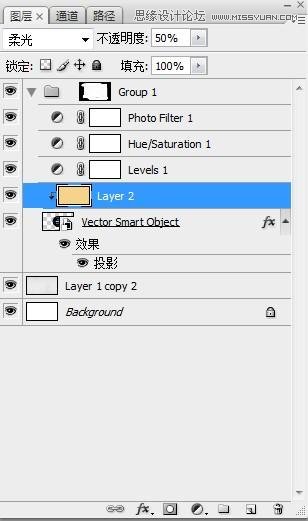

(责任编辑:xiaochuan)
*PSjia.COM 倾力出品,转载请注明来自PS家园网(www.psjia.com)
上一篇:PS绘制可爱的卡通雪人动画教程
下一篇:PS设计逼真的相机图标教程




